W przypadku instalowania programu Autodesk Vault po raz pierwszy opisana w tych sekcjach instalacja Szybki start stanowi najszybszy sposób konfiguracji programu, który umożliwi rozpoczęcie zarządzania danymi projektowymi.
W przypadku instalowania programu Autodesk Vault po raz pierwszy opisana w tych sekcjach instalacja Szybki start stanowi najszybszy sposób konfiguracji programu, który umożliwi rozpoczęcie zarządzania danymi projektowymi.
Instalowanie programu Autodesk Vault Server
Aby przeprowadzić domyślną instalację programu Autodesk Vault Server, wykonaj poniższe czynności. Czynności, które należy wykonać, zależą od wersji programu Autodesk Vault.
- Autodesk Vault Basic — zacznij od części 4.
- Autodesk Vault Workgroup — zacznij od części 1.
- Autodesk Vault Collaboration — zacznij od części 1.
- Autodesk Vault Professional — zacznij od części 1.
Część 1. Instalowanie programu Network License Manager
- Na ekranie instalacyjnym wybierz opcję Instaluj narzędzia i programy narzędziowe.
- Zaakceptuj umowę licencyjną i kliknij przycisk Dalej.
- Zaznacz pozycję Network License Manager, a następnie kliknij przycisk Instaluj. Jeśli potrzebne jest udostępnianie plików biblioteki Content Center programu Inventor, zaznacz także opcję Biblioteki Content Center dla programu Inventor. Zobacz temat Biblioteki Content Center dla programu Inventor, aby uzyskać więcej informacji.Uwaga: Wszystkie biblioteki elementów programu Inventor są domyślnie zaznaczone podczas instalowania tego elementu. Aby usunąć którąkolwiek z tych bibliotek, należy skonfigurować dany element.
Część 2. Uzyskiwanie pliku licencji
- Przejdź do witryny http://register.autodesk.com .
- Jeśli nie masz identyfikatora logowania, możesz go utworzyć. Jeśli masz identyfikator logowania, zaloguj się.
- Wybierz konto, do którego ma zostać dodana licencja.
- Wprowadź numer seryjny i wybierz system operacyjny dla serwera Vault, a następnie kliknij przycisk Dalej.
- Wybierz typ serwera licencji, którego zamierzasz używać.
- Wprowadź nazwę serwera licencji oraz identyfikator serwera licencji (adres MAC bez kresek).
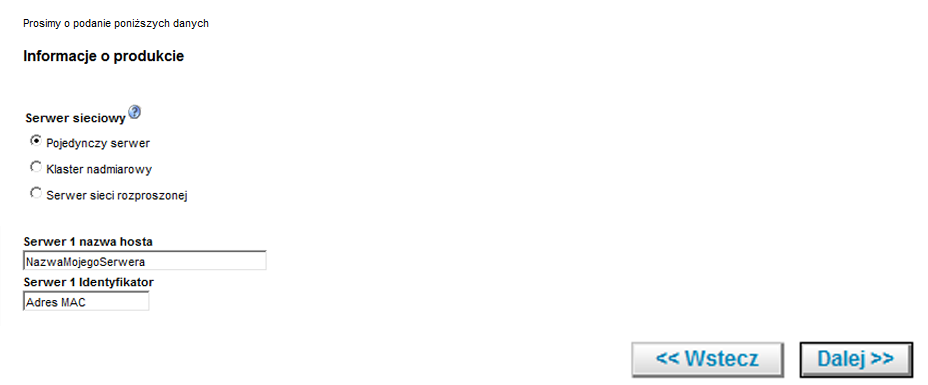
- Kliknij przycisk Dalej.
- Gdy zostaną wyświetlone informacje o licencji, kliknij przycisk Save License File (Zapisz plik licencji).
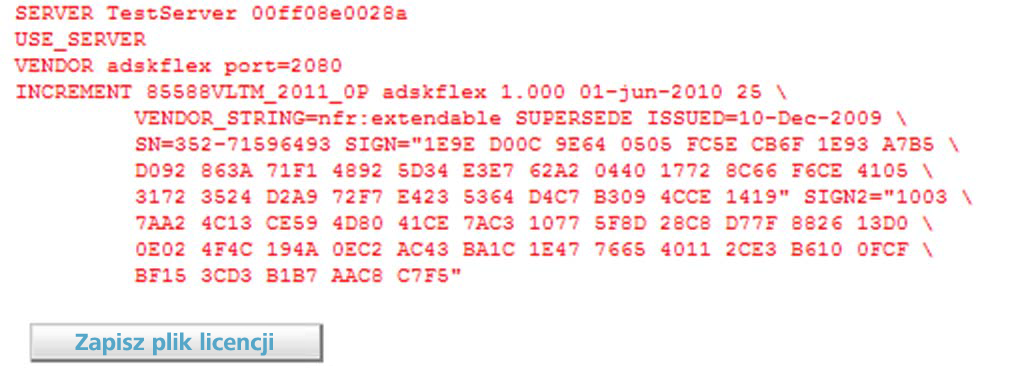
Część 3. Konfigurowanie serwera licencji
- W programie LMTOOLS na karcie Service/License File (Usługi/Plik licencji) upewnij się, że jest aktywna opcja Configure Using Services (Konfiguruj za pomocą usług).
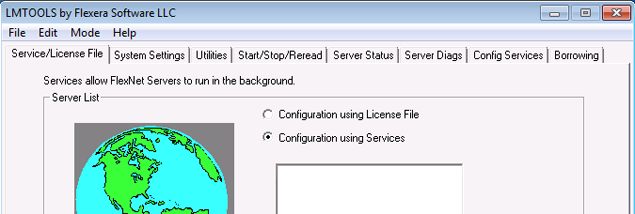
- Kliknij kartę Config Services (Usługi konfigurowania).
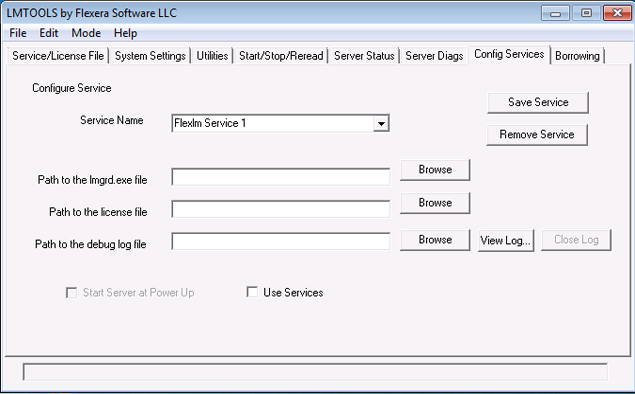
- Na liście Service Name (Nazwa usługi) wybierz nazwę usługi, która ma zostać użyta do zarządzania licencjami. Domyślna nazwa usługi to Flexlm Service 1. Jeśli program LMTools jest używany do zarządzania innym oprogramowaniem na komputerze oprócz oprogramowania firmy Autodesk, można zmienić nazwę usługi w celu uniknięcia pomyłek. Na przykład można zmienić nazwę usługi Flexlm Service 1 na Autodesk Serwer1.
- W polu Path to Lmgrd.exe File (Ścieżka do pliku Lmgrd.exe) wprowadź ścieżkę do demona programu Network License Manager (lmgrd.exe) lub kliknij przycisk Browse (Przeglądaj), aby zlokalizować plik. Demon ten domyślnie jest instalowany w folderze C:\Program Files\Autodesk Network License Manager.
- W polu Path to the License File (Ścieżka do pliku licencji) wprowadź ścieżkę do swojego pliku licencji lub kliknij przycisk Browse (Przeglądaj), aby zlokalizować plik. Jest to ścieżka do pliku licencji uzyskanego po wykonaniu instrukcji w poprzedniej sekcji lub położenie, do którego został przeniesiony plik licencji po jego zapisaniu.
- W oknie Path to the Debug Log File (Ścieżka pliku dziennika analizy) wprowadź ścieżkę, aby utworzyć plik dziennika analizy, lub kliknij przycisk Browse (Przeglądaj), aby znaleźć istniejący plik dziennika. Zalecane jest zapisanie tego pliku w folderze C:\Program Files\Autodesk Network License Manager. Plik dziennika musi mieć rozszerzenie .log. W przypadku nowych plików dziennika rozszerzenie .log wprowadź ręcznie.
- Aby uruchomić program lmgrd.exe jako usługę, zaznacz opcję Use Services (Użyj usług).
- Aby program lmgrd.exe był uruchamiany automatycznie przy starcie systemu, zaznacz opcję Start Server at Power Up (Uruchom serwer przy starcie systemu).
- Kliknij przycisk Save Service (Zapisz usługę), aby zapisać nową konfigurację pod nazwą usługi wybraną w kroku 4. Po wyświetleniu monitu kliknij przycisk Yes (Tak), jeśli chcesz zapisać ustawienia w usłudze.
- Kliknij kartę Start/Stop/Reread (Uruchom/Zatrzymaj/Odczytaj ponownie) i wykonaj jedną z następujących czynności:
- Jeśli usługa nie została jeszcze zdefiniowana dla produktu firmy Autodesk, kliknij polecenie Start Server (Uruchom serwer), aby uruchomić serwer licencji.
- Jeśli usługa dla produktu firmy Autodesk jest już zdefiniowana i działa, kliknij polecenie Re Read License File (Odczytaj ponownie plik licencji), aby odświeżyć program Network License Manager, uwzględniając wszystkie zmiany wprowadzone do pliku licencji lub do pliku opcji.
Serwer licencji zaczyna działać i jest gotowy na żądania klienta.
- Zamknij program LMTOOLS.
Część 4. Instalowanie programu Vault Server
- Na ekranie instalacyjnym wybierz opcję Instaluj.
- Zaakceptuj umowę licencyjną i kliknij przycisk Dalej.
- Wprowadź następujące informacje na ekranie Informacje o produkcie:
- Numer seryjny
- Klucz produktu
- Typ serwera licencji sieciowej
- Nazwa serwera licencji sieciowej
Uwaga: Typ i nazwa serwera licencji powinny być zgodne z użytymi podczas konfigurowania serwera licencji w poprzednich częściach. - Kliknij przycisk Dalej.
- Na ekranie Configure Installation (Konfiguracja instalacji) zaznacz opcję Autodesk Vault Server.
Jeśli potrzebny jest program Autodesk Office SharePoint Server Integration, zaznacz odpowiednią opcję dla danej wersji programu SharePoint. Aby uzyskać więcej informacji, zobacz sekcję SharePoint Integration.
- Aby wprowadzić zmiany w domyślnej konfiguracji, kliknij małe strzałki skierowane w dół poniżej tytułów komponentów.
Zobacz temat Dostosowywanie instalacji, aby uzyskać więcej informacji.
- Kliknij przycisk Instaluj.
-
Proces instalowania programu Vault przed kontynuowaniem instalacji wykonuje diagnostykę systemu. Wykonaj jedną z poniższych czynności na ekranie Raport sprawdzania systemu ADMS:
- Jeśli wszystkie sprawdzenia zostały zakończone pomyślnie, pasek postępu wskaże zakończenie testowania i zostanie rozjaśniony przycisk Kontynuuj. Kliknij przycisk Kontynuuj, aby kontynuować instalację.
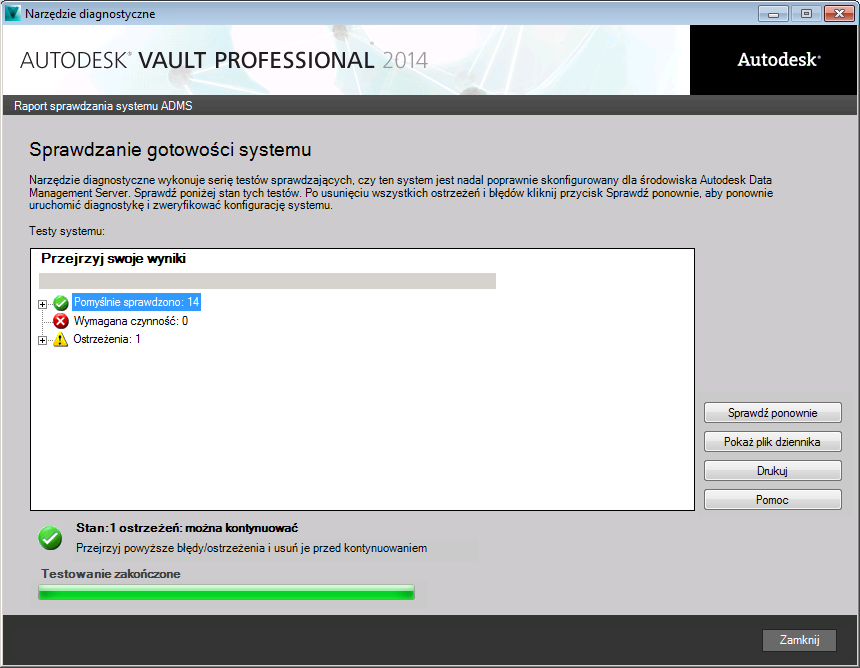
- Jeśli którekolwiek sprawdzenie wstępne nie powiedzie się, liczba obok operacji wymaganych wskaże liczbę sprawdzeń wstępnych, które nie przeszły procesu diagnostyki.
Na liście będą znajdować się łącza opisujące każde sprawdzenie wstępne zakończone niepowodzeniem. Kliknij każde z łączy, aby uzyskać więcej szczegółów na temat sprawdzeń wstępnych i wprowadzić zmiany, tak aby system pomyślnie przeszedł diagnostykę. Wprowadź wszystkie niezbędne zmiany, a następnie kliknij przycisk Sprawdź ponownie. Po zaliczeniu przez system wszystkich sprawdzeń kliknij opcję Kontynuuj, aby zakończyć instalację.
- Jeśli wszystkie sprawdzenia zostały zakończone pomyślnie, pasek postępu wskaże zakończenie testowania i zostanie rozjaśniony przycisk Kontynuuj. Kliknij przycisk Kontynuuj, aby kontynuować instalację.